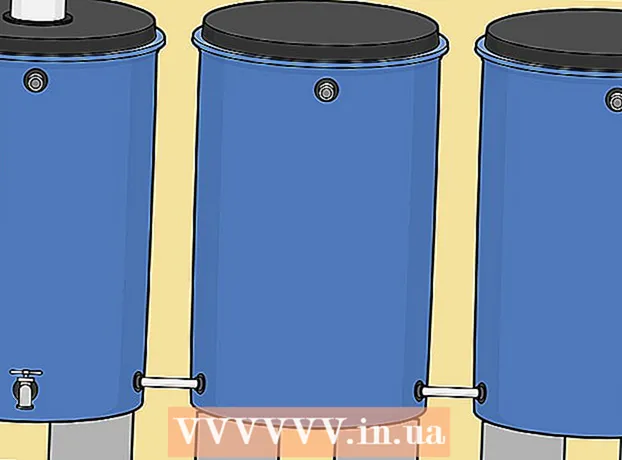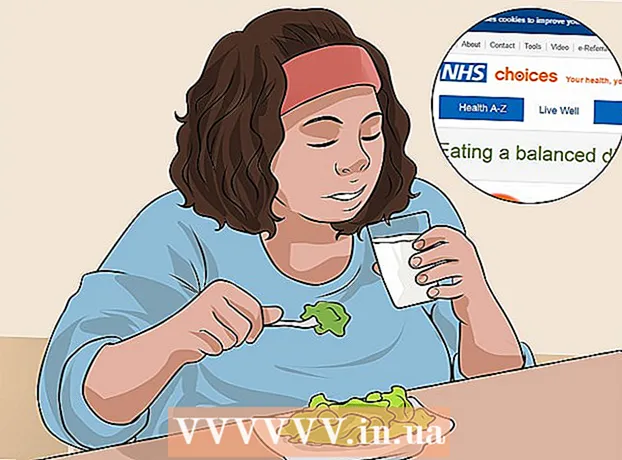작가:
Peter Berry
창조 날짜:
20 칠월 2021
업데이트 날짜:
1 칠월 2024

콘텐츠
프로그램이 어떤 명령에도 응답하지 않는 경우가있어 핫 오프를해야합니다. 프로그램 및 운영 체제의 상태에 따라 여러 가지 방법이 있습니다.
단계
방법 1/3 : 작업 관리자 사용 (Windows)
길게 눌러 Ctrl + Alt + Del. 이 키 조합은 네 가지 옵션이있는 화면을 엽니 다. 자물쇠 (자물쇠), 사용자 전환 (사용자 계정 변경), 로그 아웃 (로그 아웃) 및 작업 관리자 (작업 관리).

작업 관리자를 클릭합니다. Windows 작업 관리자에는 시스템에서 실행중인 프로세스, 프로그램 및 서비스에 대한 정보가 포함되어 있습니다.
작업 관리자 창으로 전환하십시오. 링크를 클릭 한 후에도 창이 나타나지 않는 경우 작업 관리자, 아마도 충돌 한 프로그램 뒤에 숨겨져있을 수 있습니다. 눌러보십시오 Alt+탭 ↹ 작업 관리자 창으로 이동합니다.
- 이 문제가 다시 발생하지 않도록하려면 작업 관리자 창의 왼쪽 상단에있는 옵션 탭을 클릭하고 선택하십시오. 항상 상단에 드롭 다운 메뉴에서 (항상 위쪽).

응답하지 않는 프로그램을 찾아 클릭합니다. 이 프로그램은 제목에 해당 할 가능성이 높습니다. 앱 (응용 프로그램) 태그로 표시 응답하지 않음 (응답 없음) 열에 상태 (상태).
작업 끝내기를 클릭합니다. 프로그램이 선택되고 강조 표시되면 버튼을 클릭하십시오. 작업 종료 작업 관리자 창의 오른쪽 하단에 있습니다. 프레스 프로그램 종료 (프로그램 종료)를 요청하면 나타나는 새 대화 상자에서. 광고
문제 해결
프로세스 탭을 클릭하십시오. 응용 프로그램 탭 / 목록에서 작업을 마치면 실제 진행 상황을 종료해야 할 수도 있습니다. Windows 8에서는 다음을 클릭해야합니다. 자세한 내용은 (추가 정보) 작업 관리자 창 하단에서 탭을 표시합니다. 프로세스.
진행 상황을 찾아 클릭하십시오. 여기에는 백그라운드에서 실행중인 프로세스도 표시되므로 프로세스 목록은 응용 프로그램 목록보다 깁니다. 찾고있는 진행 상황을 보려면 약간 검색해야 할 수도 있습니다.
프로세스 종료를 클릭합니다. 올바른 코스를 찾아 선택한 후 버튼을 누릅니다. 프로세스 종료 작업 관리자 창의 오른쪽 하단에서. 광고
방법 2/3 : 명령 프롬프트 사용 (Windows)
관리자 권한으로 명령 프롬프트를 엽니 다. 프레스 ⊞ 승리 그런 다음 입력 cmd. 아이콘을 마우스 오른쪽 버튼으로 클릭하십시오. 명령 프롬프트 그리고 선택 관리자 권한으로 실행 드롭 다운 메뉴에서 (관리자 권한으로 실행).
- 고르다 예 (동의) 메시지가 나타나면 표시되는 대화 상자에서.
프로그램을 끄십시오. 유형 taskkill / im filename.exe 명령 줄을 입력하고 ↵ 입력. filename을 프로그램 이름으로 바꿉니다. 예를 들어 iTunes를 닫으려면 'iTunes.exe'로 바꾸십시오. 광고
3 가지 방법 중 3 : 강제 종료 사용 (Mac)
강제 종료를 엽니 다. Command + Option + Escape를 눌러 강제 종료 창을 엽니 다. 현재 활성화 된 프로그램 목록이 표시됩니다.
프로그램을 뜨겁게 끄십시오. 응답하지 않는 프로그램을 찾아서 선택한 다음 버튼을 클릭합니다. 강제 종료 창의 오른쪽 하단에 있습니다. 광고
조언
- 아무 단계도 작동하지 않으면 컴퓨터를 예열해야 할 수 있습니다. 진행중인 데이터가 손실 될 위험이 있지만 이것이 유일한 선택 일 가능성이 높습니다. 컴퓨터가 완전히 꺼질 때까지 전원 단추를 누르고있다가 몇 분 후에 다시 켜십시오.